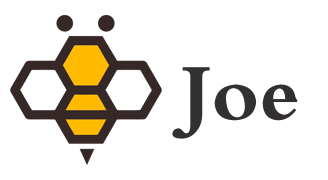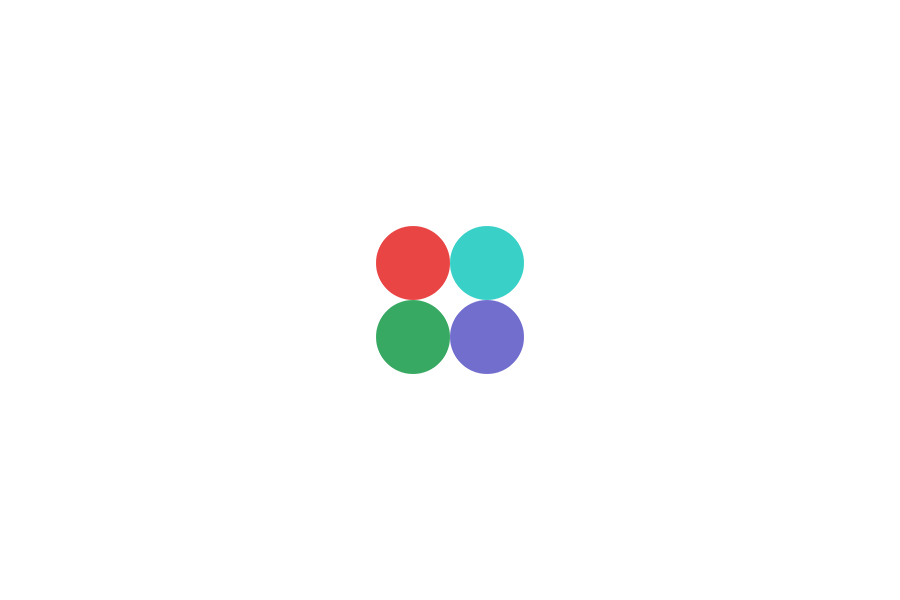- 最新文章
-
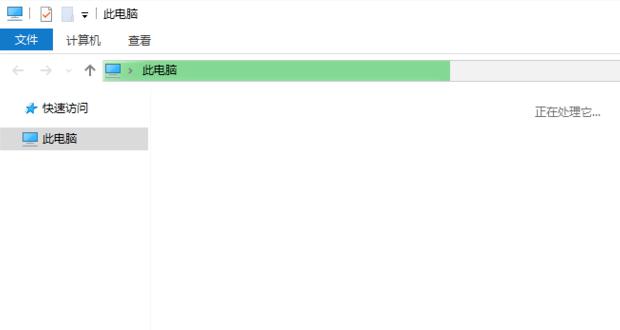 win10 打开有些文件夹慢,地址栏有进度条在运行 https://jingyan.baidu.com/article/27fa7326a52dd746f9271f6c.html https://www.bohaiqinshi.com/105.html 每次开机后第一次打开资源管理器时,一切正常。但第二次打开、或进入某个分区再返回“此电脑”就会出现问题: 1、资源管理器的地址栏会出现绿色进度条,且一直处于加载状态,下方内容区空白; 2、可通过在地址栏输入具体路径进入各分区或文件夹,但所有文件、文件夹图标均呈白色,且无法启用右键菜单; 3、系统桌面上的文件、文件夹图标也呈白色,无法显示关联软件图标,无法启用右键菜单。 参考网上的解决方法,诊断启动、禁用服务、重建索引……均无效。以为是系统问题,困扰至今。 这两天给笔记本电脑升级Win10,也出现了同样的问题。幸运的是在安装纯净版系统后的几个小时内未见异常,备份系统、安装常用软件之后才出现问题。遂按时间点逐一排查,通过无数次尝试,终于找到了罪魁祸首。 使用的备份软件是Acronis True Image,有一个AronisTrueImage服务被360禁掉了。 在做系统优化时,将这个服务忽略,或者优化后再重新启用,问题解决。
win10 打开有些文件夹慢,地址栏有进度条在运行 https://jingyan.baidu.com/article/27fa7326a52dd746f9271f6c.html https://www.bohaiqinshi.com/105.html 每次开机后第一次打开资源管理器时,一切正常。但第二次打开、或进入某个分区再返回“此电脑”就会出现问题: 1、资源管理器的地址栏会出现绿色进度条,且一直处于加载状态,下方内容区空白; 2、可通过在地址栏输入具体路径进入各分区或文件夹,但所有文件、文件夹图标均呈白色,且无法启用右键菜单; 3、系统桌面上的文件、文件夹图标也呈白色,无法显示关联软件图标,无法启用右键菜单。 参考网上的解决方法,诊断启动、禁用服务、重建索引……均无效。以为是系统问题,困扰至今。 这两天给笔记本电脑升级Win10,也出现了同样的问题。幸运的是在安装纯净版系统后的几个小时内未见异常,备份系统、安装常用软件之后才出现问题。遂按时间点逐一排查,通过无数次尝试,终于找到了罪魁祸首。 使用的备份软件是Acronis True Image,有一个AronisTrueImage服务被360禁掉了。 在做系统优化时,将这个服务忽略,或者优化后再重新启用,问题解决。 -

-
 ISD(固态、机械硬盘保姆) 全功能无限制绿色优化版 https://www.52pojie.cn/thread-1356296-1-1.html ISD 全名为:IObit Smart Defrag 即智能磁盘整理及优化“保姆”,而为论坛朋友们分享的这款,是最新版、全功能,无限制,绿色无需安装版 一、目前主流的硬盘主要以固态硬盘+大容量机械硬盘的模式。 固态硬盘=你的车,假如车天天开,数年来从不保养,会怎样? 机械硬盘=你的房子,假如一个房子,天天放拿东西和生活,数年来从不打扫卫生,会怎样? 下面是咱亲测的机械硬盘其中一个“房间”堆积垃圾的状况,就是用这款ISD秒分析出来的: 启动: 秒分析: 分析报告: 这么多红块,没觉得不舒服?确定不需要让个保姆清理整理下?更何况是个充了VIP的,专业级保姆? 二、固态硬盘和机械硬盘的优化模式是完全不同的,这款专业就专业在它对两种硬盘有完全不同的优化专业针对性 还是刚才的比喻,固态硬盘=车,机械硬盘=房子,车和房子的保养方式能一样吗? 这个充了VIP的“保姆”就非常专业,车该怎么保养,她很清楚,房子该怎么优化整理,她同样很清楚。 而这点在市面上很多同类软件是做不到的,不信,您去找找看。 下图是亲测对固态硬盘的“修整”(注意,不是整理,两者有区别) 题外话:固态硬盘几年修整进行一次即可达到优化效果,修整次数太多反而不美,机械硬盘则没有这样的问题。 三、为论坛朋友们分享的链接(蓝奏云): 绿色版:https://wws.lanzous.com/it6Qekod7cb 有论坛朋友反映,绿色版还需要重新下载程序?未知遇到这个问题的朋友有多少?本人未遇到,但为方便各位朋友,以下是未激活的安装版: (实在不行,就用安装版安装,再用绿色版覆盖下,总会可以的) 未激活的安装版:https://wws.lanzous.com/iGunkkoiz3a 因带“学习”补丁的安装版有论坛朋友反映会有杀软提示,特取消安装版的下载(其实很不明白:为什么上面有完整绿化版的,还有论坛朋友下载安装版?) 带“学习”补丁的安装版已取消下载。 备注:已通过杀毒三引擎ESSP+360安全卫士+火绒严格检测。 绿化版如是英文,可通过设置,用户界面设置成中文版。
ISD(固态、机械硬盘保姆) 全功能无限制绿色优化版 https://www.52pojie.cn/thread-1356296-1-1.html ISD 全名为:IObit Smart Defrag 即智能磁盘整理及优化“保姆”,而为论坛朋友们分享的这款,是最新版、全功能,无限制,绿色无需安装版 一、目前主流的硬盘主要以固态硬盘+大容量机械硬盘的模式。 固态硬盘=你的车,假如车天天开,数年来从不保养,会怎样? 机械硬盘=你的房子,假如一个房子,天天放拿东西和生活,数年来从不打扫卫生,会怎样? 下面是咱亲测的机械硬盘其中一个“房间”堆积垃圾的状况,就是用这款ISD秒分析出来的: 启动: 秒分析: 分析报告: 这么多红块,没觉得不舒服?确定不需要让个保姆清理整理下?更何况是个充了VIP的,专业级保姆? 二、固态硬盘和机械硬盘的优化模式是完全不同的,这款专业就专业在它对两种硬盘有完全不同的优化专业针对性 还是刚才的比喻,固态硬盘=车,机械硬盘=房子,车和房子的保养方式能一样吗? 这个充了VIP的“保姆”就非常专业,车该怎么保养,她很清楚,房子该怎么优化整理,她同样很清楚。 而这点在市面上很多同类软件是做不到的,不信,您去找找看。 下图是亲测对固态硬盘的“修整”(注意,不是整理,两者有区别) 题外话:固态硬盘几年修整进行一次即可达到优化效果,修整次数太多反而不美,机械硬盘则没有这样的问题。 三、为论坛朋友们分享的链接(蓝奏云): 绿色版:https://wws.lanzous.com/it6Qekod7cb 有论坛朋友反映,绿色版还需要重新下载程序?未知遇到这个问题的朋友有多少?本人未遇到,但为方便各位朋友,以下是未激活的安装版: (实在不行,就用安装版安装,再用绿色版覆盖下,总会可以的) 未激活的安装版:https://wws.lanzous.com/iGunkkoiz3a 因带“学习”补丁的安装版有论坛朋友反映会有杀软提示,特取消安装版的下载(其实很不明白:为什么上面有完整绿化版的,还有论坛朋友下载安装版?) 带“学习”补丁的安装版已取消下载。 备注:已通过杀毒三引擎ESSP+360安全卫士+火绒严格检测。 绿化版如是英文,可通过设置,用户界面设置成中文版。 -

-
 天翼云网页下载,突破超50m客户端下 天翼云网页下载,突破超50m客户端下 天意云现在网页下载也学某度了,需要启动客户端来下载,本方法可以让下载按钮复活 在浏览器添加收藏,名字随便写,网址输入下面代码,放到收藏栏,下次打开天翼云要下载的 javascript:"use strict";!function(){for(var t=document.getElementsByTagName("a"),e=0;e<t.length;e++)"btn btn-download download-link disable"===t[e].getAttribute("class")&&t[e].setAttribute("class","btn btn-download download-link")}();
天翼云网页下载,突破超50m客户端下 天翼云网页下载,突破超50m客户端下 天意云现在网页下载也学某度了,需要启动客户端来下载,本方法可以让下载按钮复活 在浏览器添加收藏,名字随便写,网址输入下面代码,放到收藏栏,下次打开天翼云要下载的 javascript:"use strict";!function(){for(var t=document.getElementsByTagName("a"),e=0;e<t.length;e++)"btn btn-download download-link disable"===t[e].getAttribute("class")&&t[e].setAttribute("class","btn btn-download download-link")}(); -
 关闭windows10自动更新 WIN10怎么彻底关闭自动更新? 方法一:禁用Windowsupdata服务1、按WIN+R打开运行,输入services.msc回车然后找到“Windowsupdata”服务,双击后设置为禁用应用即可;方法二:推迟自动更... WIN10怎么彻底关闭自动更新?方法一:禁用Windows updata服务 1、按WIN+R 打开运行,输入 services.msc 回车 然后找到 “Windows updata”服务,双击后设置为禁用 应用即可; 方法二:推迟自动更新 微软在win10系统中Windows更新处虽然没有提供关闭自动更新的选项,不过却提供了延迟更新的选项; 操作步骤:打开win10系统的Windows更新,点击高级选项,勾选“推迟升级”选项即可; 方法三:为windows更新指定一个错误的升级服务器地址 1、按“Win+R”组合键打开运行输入“gpedit.msc”再点“确定” 2、打开“本地组策略编辑器”展开“管理模版”→“Windows组件”; 3、接着双击“Windows组件”找到“Windows Update; 4、在“Windows Update”内找到“指定Intranet Microsoft更新服务位置”; 5、选中“指定Intranet Microsoft更新服务位置”右键编辑; 6、将“未配置”框选为“已启用”。在“设置检测更新的Intranet更新服务”填写127.0.0.1 (注:127.0.0.1为本机IP)。
关闭windows10自动更新 WIN10怎么彻底关闭自动更新? 方法一:禁用Windowsupdata服务1、按WIN+R打开运行,输入services.msc回车然后找到“Windowsupdata”服务,双击后设置为禁用应用即可;方法二:推迟自动更... WIN10怎么彻底关闭自动更新?方法一:禁用Windows updata服务 1、按WIN+R 打开运行,输入 services.msc 回车 然后找到 “Windows updata”服务,双击后设置为禁用 应用即可; 方法二:推迟自动更新 微软在win10系统中Windows更新处虽然没有提供关闭自动更新的选项,不过却提供了延迟更新的选项; 操作步骤:打开win10系统的Windows更新,点击高级选项,勾选“推迟升级”选项即可; 方法三:为windows更新指定一个错误的升级服务器地址 1、按“Win+R”组合键打开运行输入“gpedit.msc”再点“确定” 2、打开“本地组策略编辑器”展开“管理模版”→“Windows组件”; 3、接着双击“Windows组件”找到“Windows Update; 4、在“Windows Update”内找到“指定Intranet Microsoft更新服务位置”; 5、选中“指定Intranet Microsoft更新服务位置”右键编辑; 6、将“未配置”框选为“已启用”。在“设置检测更新的Intranet更新服务”填写127.0.0.1 (注:127.0.0.1为本机IP)。 -

-

-
 蓝奏网址打不开方法 蓝奏云链接打不开的解决办法: 将www改成pan或删掉www 2.将lanzous或lanzoux中的 s 或 x 改成 i 或 删掉 3.修改DNS为114.114.114.114 或 114.114.115.115或223.5.5.5或8.8.8.8或4.4.4.4 修改hosts文件: 记事本打开C:\Windows\System32\drivers\etc\hosts(此为windows,其他系统也有,路径自查)添加(IP、域名之间是Tab): 118.31.212.253 www.lanzous.com 118.31.212.253 lanzous.com 118.31.212.253 *.lanzous.com 比如: https://www.lanzous.com/i4bj86d 打不开,把 S换成 X. https://www.lanzoux.com/i4bj86dhttps://ww.lanzoux.com/i4bj86d https://w.lanzoux.com/i4bj86d https://w.lanzoux.com/i4bj86d https://lanzoux.com/i4bj86d
蓝奏网址打不开方法 蓝奏云链接打不开的解决办法: 将www改成pan或删掉www 2.将lanzous或lanzoux中的 s 或 x 改成 i 或 删掉 3.修改DNS为114.114.114.114 或 114.114.115.115或223.5.5.5或8.8.8.8或4.4.4.4 修改hosts文件: 记事本打开C:\Windows\System32\drivers\etc\hosts(此为windows,其他系统也有,路径自查)添加(IP、域名之间是Tab): 118.31.212.253 www.lanzous.com 118.31.212.253 lanzous.com 118.31.212.253 *.lanzous.com 比如: https://www.lanzous.com/i4bj86d 打不开,把 S换成 X. https://www.lanzoux.com/i4bj86dhttps://ww.lanzoux.com/i4bj86d https://w.lanzoux.com/i4bj86d https://w.lanzoux.com/i4bj86d https://lanzoux.com/i4bj86d -